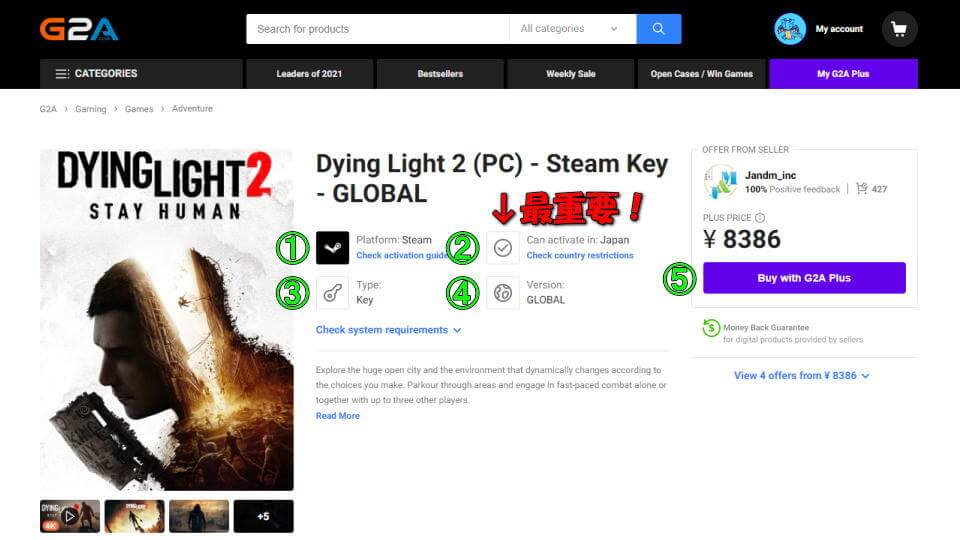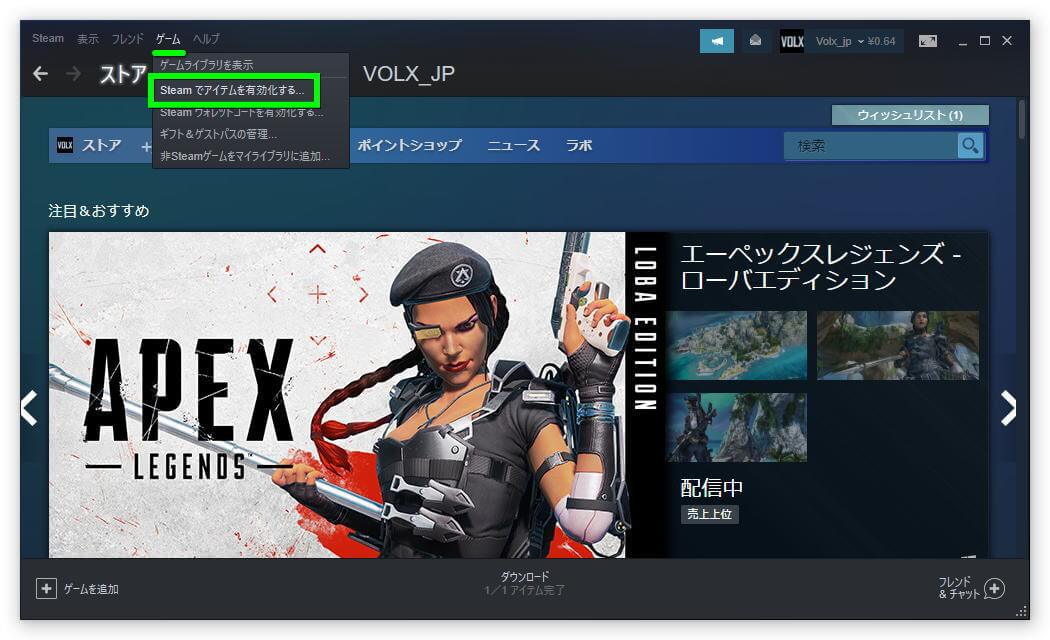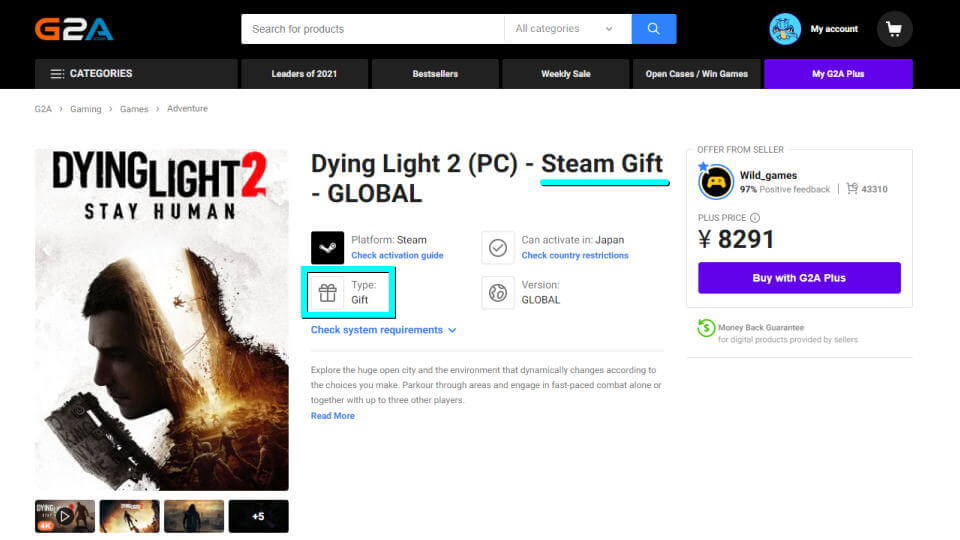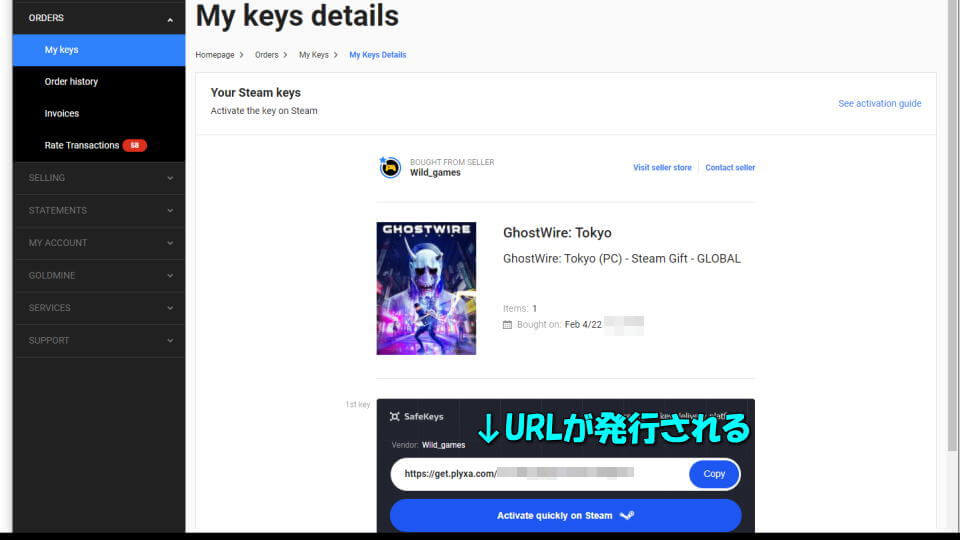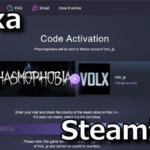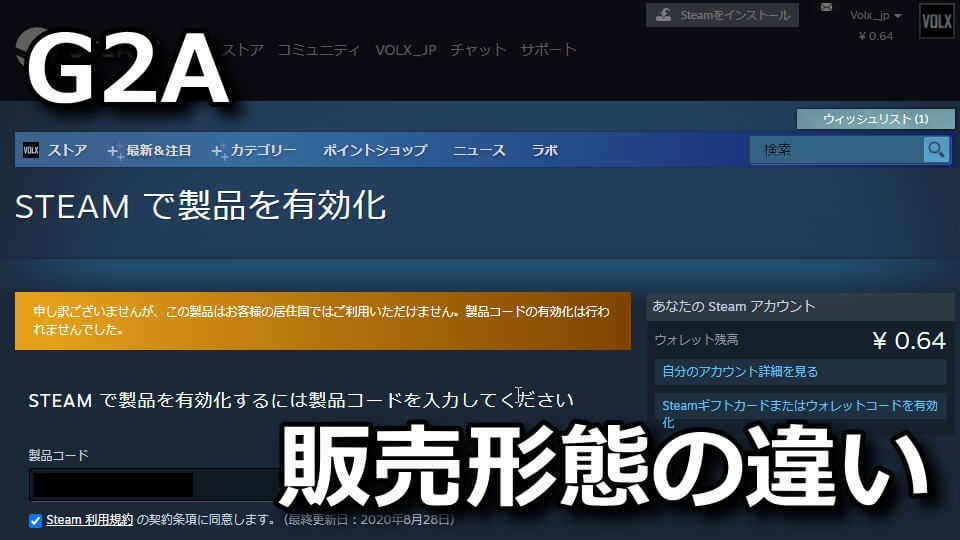
個人間でゲームの売買を行うマーケットプレイスとして、しばしば話題となることも少なくないG2A。
今回の記事では商品名にある「Steam Key」と「Steam Gift」の違いを、利点や欠点を含めて解説します。
通称「鍵屋」とは、個人が自由にゲームの価格を決めて販売するマーケットプレイスのことです。
そのため購入したキーが有効化できない、もしくは無効化される可能性があるため自己責任です。
安全なのは、正規販売店の「GMG」「Humble Bundle」「Gamesplanet」を利用することです。
基本的な購入方法
G2Aのような鍵屋は当然として、正規代理店においても海外でゲームを購入する際は確認事項が多いです。
最低限確認すべき事項として画像を用意しましたから、購入ボタンを押す前に必ずチェックしてください。
購入前のチェック項目
- ①プラットフォーム ⇒ どのアカウントと紐づくか?
- ②対応する地域 ⇒ 商品が認証可能な地域
- ③販売形態 ⇒ 販売数が多いキーか、後述するギフトか
- ④バージョン ⇒ 日本ならGLOBALもしくはJAPANであること
- ⑤価格 ⇒ リスクを負う意味がある価格かどうか
まず①に関しては、対応する「プラットフォーム」を確認します。
多くはSteamですが「Steamだと決めつけて確認しないこと」は避けてください。
つぎに②に関しては、最も重要な項目だと言える「商品が認証可能な地域」を確認します。
ただし「Can activate in:Japan」と表記されていても、キーが有効化しないことも数多くありました。
――そのため認証地域の確認は必須とはいえ、おまじない程度に捉えておきましょう。
そして③に関しては、商品決済後の引き渡しが「Steam Key」か「Steam Gift」かを表しています。
理由は後述しますが、どちらかと言えば後者の「Steam Gift」のほうが面倒を避けられる傾向です。
それから④に関しては、日本なら「GLOBAL」もしくは「JAPAN」であることを確認します。
ほとんどの場合②と連動していますが、商品タイトルだけを信用せずチェックすべき項目です。
最後に⑤に関しては、外部ショップを利用するかどうかを決定付ける重要な要素です。
外部ショップは「キーの発行が遅い」「キーが認証できない」というリスクが発生しがちです。
つまり本来のプラットフォームの販売価格とほぼ相違ないなら、わざわざリスクを負う必要はありません。
例えばSteamなら「有効化できない」という事態はないでしょうし、一定の条件下なら返金も可能です。
Steam Key
決済後の画面で発行されたキーを、対象のプラットフォームに貼り付けて有効化する方法です。
後述のSteam Giftに比べてゲーム登録までの工程が少ないですが、事故ると返金手続きが大変面倒です。
※事故る ⇒ 発行されたキーが有効化できない状態。運が悪いと、結構な頻度で遭遇しがちである
キーを登録するまでの流れ(Steamの場合)
- G2Aで決済を完了させ「キー(製品コード)」を受け取ったら、コピーしておく
- Steamを起動する
- 上部のメニューから「ゲーム」を選択する
- 開いたサブメニューから「Steamでアイテムを有効化する」を選択する
- 『製品を有効化』というウィンドウが表示されたら「次へ」進む
- Steamの利用規約を確認し「同意する」を選択する
- 取得した「製品コード」をフォームに貼り付けて「次へ」進む
- ゲームが有効化されたことを確認し、必要に応じて「インストール」する
Steam Gift
決済後の画面で発行されたリンクを通じて、ゲームをプレゼントしてくれるフレンドを登録する方法です。
対象のプラットフォームを立ち上げ、フレンド登録を待ち、ギフトが送られてくるのを待つという流れです。
そのためSteam Keyに比べてゲームの登録まで時間がかかりますが、万が一の返金手続きが簡単です。
その理由はキーが有効化できる条件が揃っていないと、そもそもキーがギフトで送られてこないためです。
自身の経験では、フレンド登録後にキーがギフトで送られてこないことが何度かありました。
そんな時ギフト式なら販売側でキーの発行を把握できるため、返金手続きをすると数分で返金に至ります。
ギフトを受け取るまでの流れ(Steamの場合)
- G2Aで決済を完了させ「URL」を受け取ったら、ブラウザに入力してアクセスする
- サイトにより変化するが「Steamのプロフィールページ」を入力し「地域」を選択する
- フレンド登録が来るまで待ち、フレンド登録が来たら「受諾」する
- さらにしばらく待ち、購入したゲームが「ギフト」で送られてくるのを待つ
- ギフトを登録したら、必要に応じてゲームを「インストール」する
Keyではなく「Gift」を購入した場合、発行されるのはキーではなく「URL」です。
Plyxaの場合
ギフトの受け取りに利用するサイトのひとつである「Plyxaの利用方法」へのリンクです。
-

-
【Plyxa】Steamにゲームを登録する方法【G2A】
Steamのフレンドリクエスト機能を利用し、ゲームをギフトで贈るサポートを行っているサイトのPlyxa。
今回の記事ではこの「Plyxa」を経由して、Steamでゲームのキーを有効化する方法について解説します。続きを見る
GetYourGameの場合
ギフトの受け取りに利用するサイトのひとつである「GetYourGameの利用方法」へのリンクです。
-


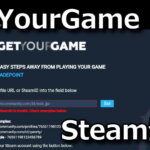
-
【GetYourGame】Steamのゲームをギフトで受け取る方法【G2A】
Steamのフレンドリクエスト機能を利用し、ゲームをギフトで贈るサポートを行っているGetYourGame。
今回の記事ではこの「GetYourGame」を経由して、Steamでゲームのキーを有効化する方法を解説します。続きを見る
まとめ
全体的な注意点と、Steam KeyとSteam Giftの違いを簡単にまとめました。
Steam KeyとSteam Giftの違い
- そもそも外部ショップの利用、とくに鍵屋でのゲーム購入はリスクを承知して利用する
- 購入前に各種チェック事項と、メインのプラットフォームとの価格差を事前に確認しておく
- Steam Keyは有効化までの工程が少ないが、事故ると返金手続きが大変面倒である
- Steam Giftは有効化までの工程が多いが、事故っても経験上即返金手続きが受理される
- つまり返金手続きまで想定した場合、後者のSteam Giftのほうがよりリスクが少ないと言える
| 販売形態の比較 | Steam Key | Steam Gift |
|---|---|---|
| 販売価格 | ○ 安い | △ 普通 |
| ゲーム登録までの手順 | ○ 少ない | × 多い |
| 返金手続きに必要な時間 | × 長い | ○ 短い |
正規販売店と鍵屋の違い
ちなみに「正規販売店と鍵屋の違い」は、別記事で詳しく解説しています。
-



-
【おま国】正規販売店と鍵屋の違い【おま値】
ゲームの購入が可能なGamesplanetやHumble Bundleのような正規販売店と、G2AやKinguinのような鍵屋。
今回の記事ではこれら2つの違いに加え、しばしば話題となる「おま国」や「おま値」について解説します。続きを見る


🛒人気の商品が日替わりで登場。毎日お得なタイムセール
📖500万冊の電子書籍が読み放題。Kindle Unlimited
🎵高音質な空間オーディオを体験しよう。Amazon Music Unlimited
🎧移動中が学習時間。Audible 30日間無料体験キャンペーン
📕毎日無料で読めるマンガアプリ「Amazon Fliptoon」